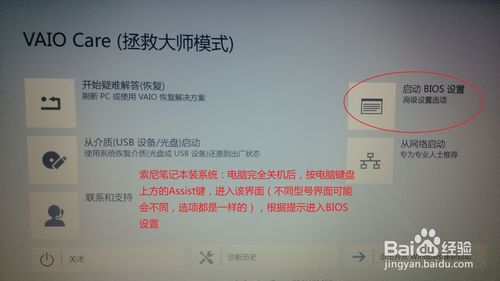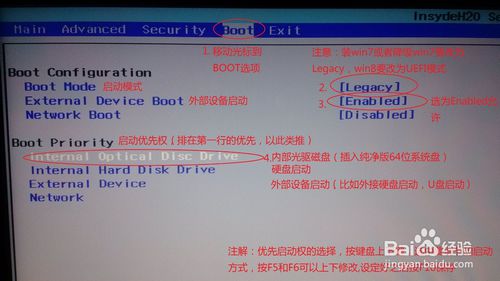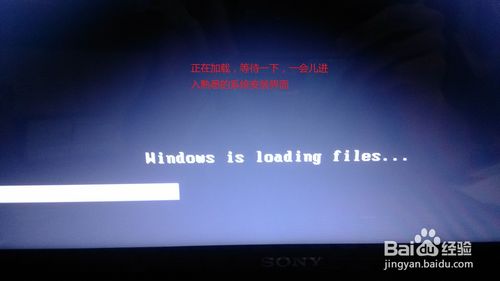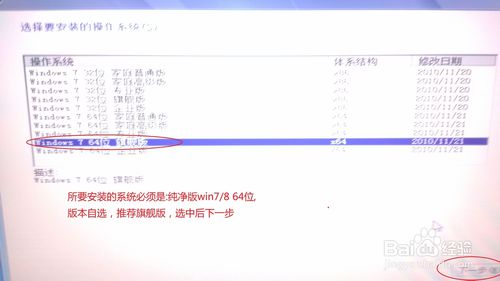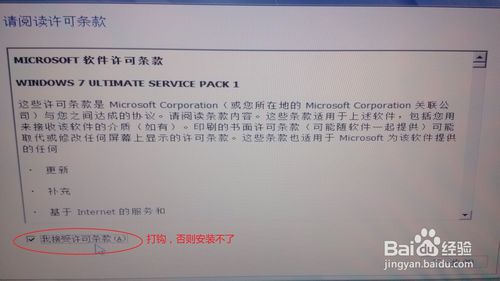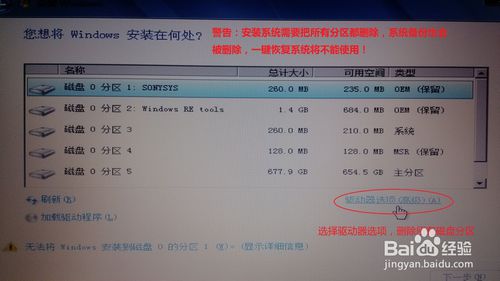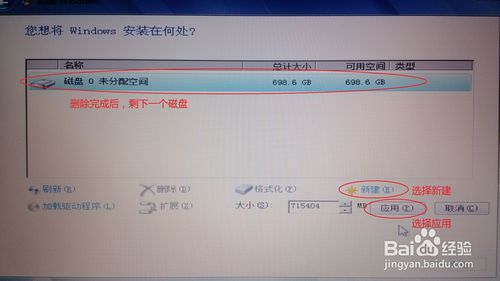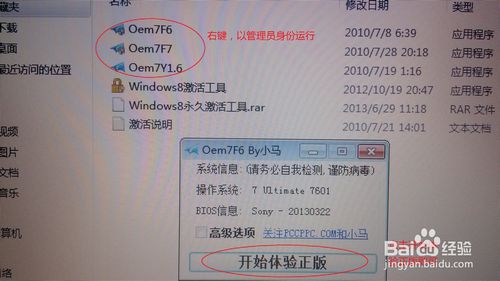重装win7 sony图文详细教程
发布时间:2022-05-23 文章来源:xp下载站 浏览: 68
|
Windows 7,中文名称视窗7,是由微软公司(Microsoft)开发的操作系统,内核版本号为Windows NT 6.1。Windows 7可供家庭及商业工作环境:笔记本电脑 、平板电脑 、多媒体中心等使用。和同为NT6成员的Windows Vista一脉相承,Windows 7继承了包括Aero风格等多项功能,并且在此基础上增添了些许功能。 有用户问win7之家小编关于重装win7 sony图文教程,索尼笔记本电脑以时尚的外观设计吸引了不少的消费者,但是再好的电脑也会有系统故障问题,最近就有不少的用户反应说电脑出现异常现在,但是电脑出现异常现象怎么办呢?其实使用重装就可以解决大部分的电脑出现的问题,但是如何使用重装系统呢?这是最多的小白用户想知道的,那下面小编就为大家介绍重装win7 sony图文教程吧。 第一步:彻底关机后,按Assist键,根据提示选择进入bios,进入boot设置选项,选择光盘启动internal Optical disc 放第一行(U盘装系统把External Device放第一行)如下图,设置好后保存重启
重装win7 sony图文教程图1
重装win7 sony图文教程图2 第二步:会从光盘进入系统(有时候会在左上角出一行英文字母,******form DVD,出现这个直接按回车键即可),然后会自动引导,如图
重装win7 sony图文教程图3
重装win7 sony图文教程图4 第三步:根据图片上的提示操作,建议windows7官网的系统装64位的纯净版,具体的旗舰版、企业版、家庭版,这个随便,因为32位的只能识别2.8G内存,4G或者4G以上内存的必须装64位的系统!!!
重装win7 sony图文教程图5
重装win7 sony图文教程图6
重装win7 sony图文教程图7 第四步:警告:安装新系统会把之前的系统删除,包括系统的备份,所以索尼自带的一键恢复系统将不能使用,按照图片上提示操作。安装系统大概需要20-30分钟,耐心等待即可
重装win7 sony图文教程图8
重装win7 sony图文教程图9
重装win7 sony图文教程图10
重装win7 sony图文教程图11
重装win7 sony图文教程图12 第五步:系统装好后,进入系统需要激活,激活下载win7激活工具即可,下载地址问百度,激活后系统就安装完成了,可以使用了
重装win7 sony图文教程图13
重装win7 sony图文教程图14
重装win7 sony图文教程图15
重装win7 sony图文教程图16 以上就是小编为大家介绍的重装win7 sony图文教程,其实重装win7 sony图文教程还是算比较长的,但是就是因为小编把每一步都详细化,所以大家不用担心,好了,如果大家还想了解更多的资讯敬请关注windows7之家官网吧。 Windows 7简化了许多设计,如快速最大化,窗口半屏显示,跳转列表(Jump List),系统故障快速修复等。Windows 7将会让搜索和使用信息更加简单,包括本地、网络和互联网搜索功能,直观的用户体验将更加高级,还会整合自动化应用程序提交和交叉程序数据透明性。 |